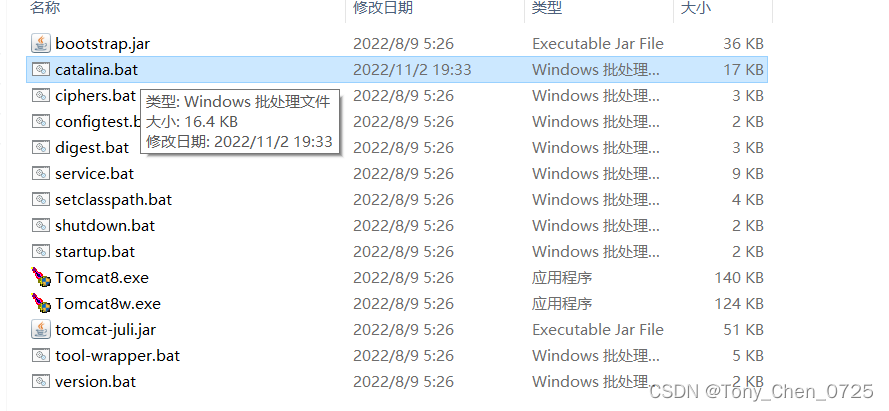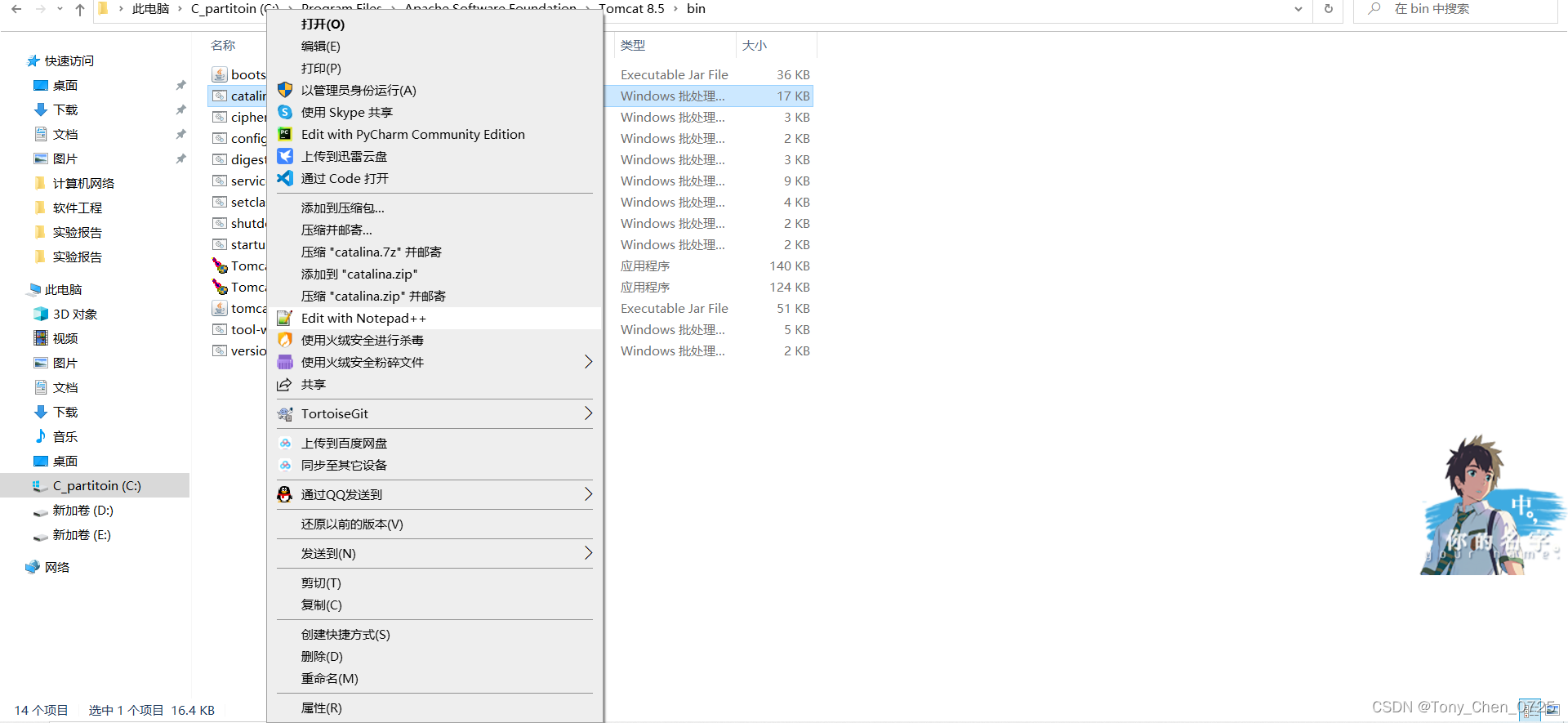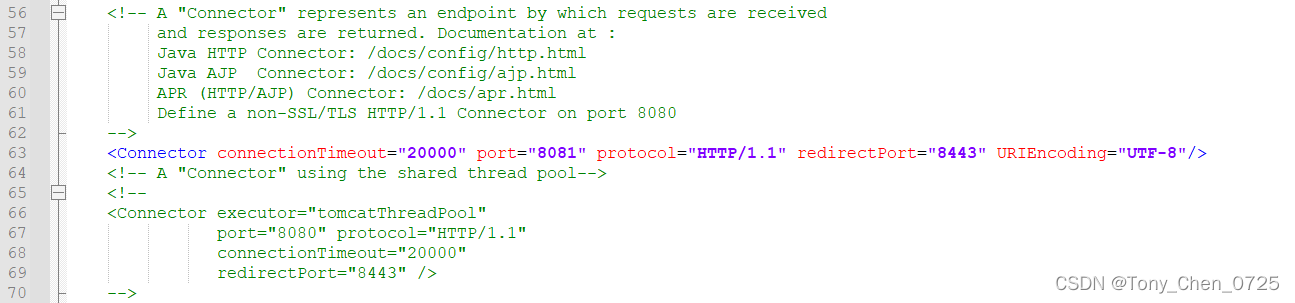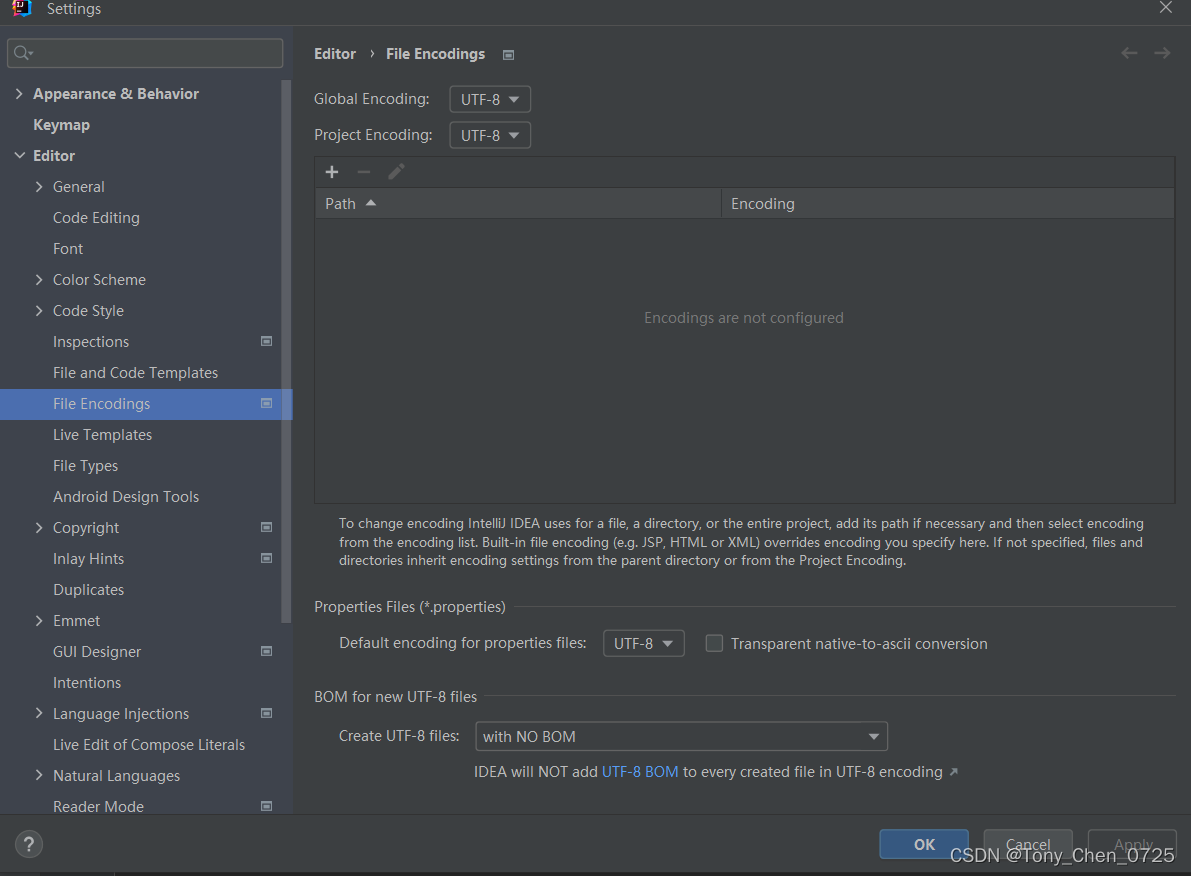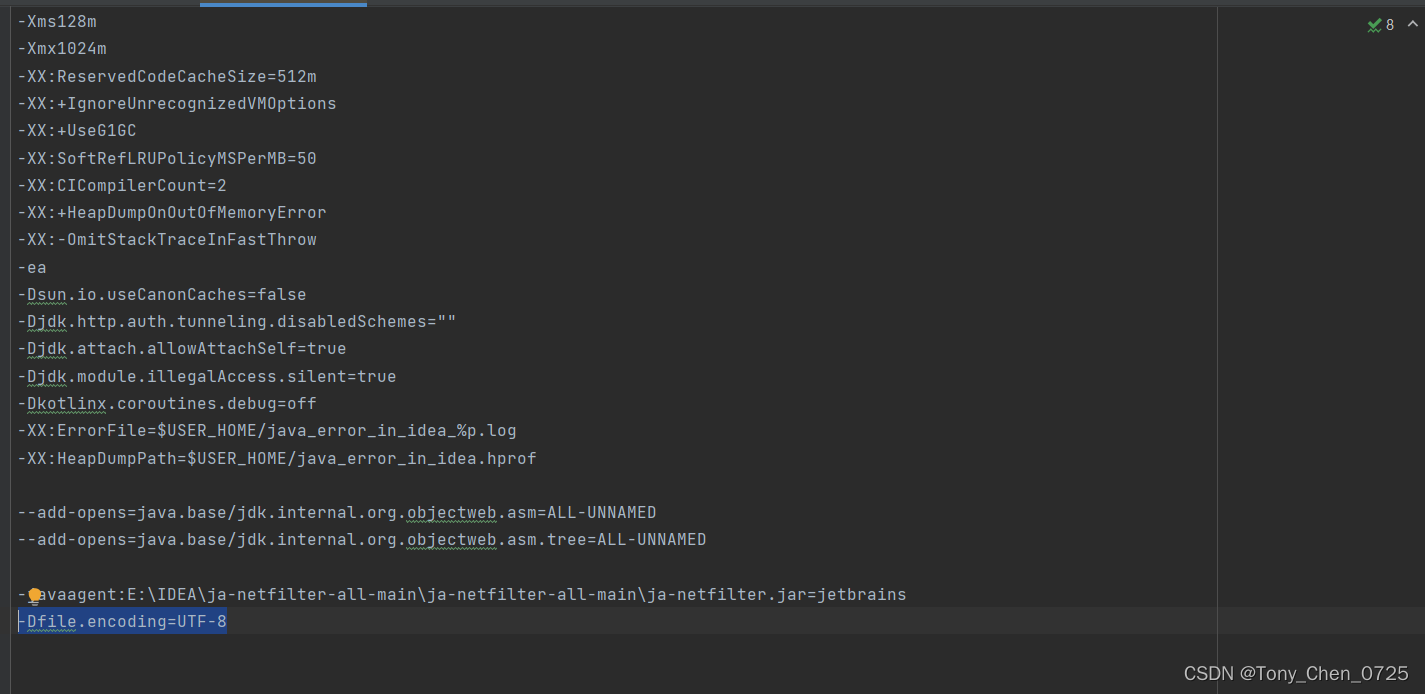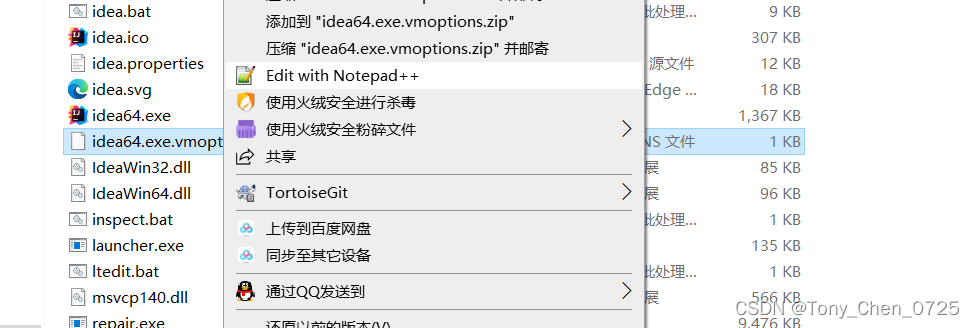话不多说,直接给出相应的解决方案。如果采纳,请点点赞吧~~~!
1.修改相应的tomcat文件,找到你的tomcat安转目录下的lib目录,然后编辑该文件,大概在216行左右,修改如下代码,记住要保存!!!记住要保存!!!记住要保存!!!
set "JAVA_OPTS=%JAVA_OPTS% %JSSE_OPTS%" -Dfile.encoding=UTF-8 -Dsun.jnu.encoding=UTF-8PS:这里读者是使用的Notepad++编辑的,如果你的电脑用其他的编辑软件也可以使用,或者也可以将其将其后缀改为txt文件,直接编辑即可。
2.另一种方案(这是解决tomcat运行网页时,中文乱码的解决方案),也是你的tomcat安转目录,找到conf下的sever.xml,点击编辑,大概在63行左右,照着截图,添加代码,还是记得保存。
<Connector connectionTimeout="20000" port="8081" protocol="HTTP/1.1" redirectPort="8443" URIEncoding="UTF-8"/>3.IDEA运行tomcat时控制台出现中文报错。(PS:这是针对web项目噢!)
1.修改当前 Web 项目 Tomcat Server 的虚拟机输出选项(VM optios,添加如下代码)
-Dfile.encoding=UTF-8
PS:记得重启IDEA!
4.找到File->setting搜索File Encoding,做出一下修改。(PS:记得重启IDEA)
5.修改IDEA中的配置文件,找到如图所示。添加以下代码。
-Dfile.encoding=UTF-86.如果还是不行,修改IDEA的配置文件,找到你的IDEA的安装目录,找到bin目录下的如图配置文件,然后编辑,添加如下代码。
-Dfile.encoding=UTF-8
PS:这里笔者只有64位的运行程序,可能根据版本的不同,需要修改多个文件,除了图中的idea64.exe.vmoptios外可能还有一个idea.exe.vmoptios,具体有你的安装情况而定,如果有的话,也请修改哦!
7.修改tomcat目录下conf目录下的 logging.properties文件,编辑修改如下图所示编码方案。
总结:网上都有许多的解决方案~如果本文不能解决你的问题,请大家多多查找,往后,我也会添加新的解决方案 !!!